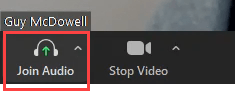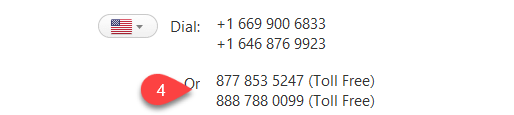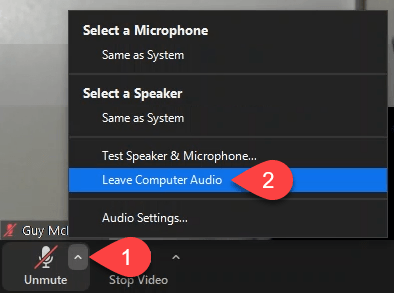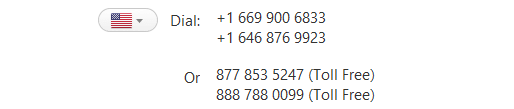Zoom servicio de conferencias se ha convertido en un verbo familiar en menos de un año. Hay una buena posibilidad de que alguien haya dicho que te iba a hacer zoom. Pero no todo el mundo tiene un dispositivo con un gran micrófono, puede estar en pantalla o puede Conectar a internet. A continuación, le indicamos cómo puede acceder a una reunión de Zoom con su teléfono.

Marcado por teléfono y cuentas básicas de Zoom Free
En En el momento de redactar este artículo, Zoom notificó que "debido al aumento de la demanda, es posible que se eliminen temporalmente de su cuenta básica gratuita las funciones de audioconferencia por teléfono"
Lo que Zoom está diciendo literalmente es que es posible que pueda marcar una reunión de Zoom con un número de teléfono o puede que no. La función de acceso telefónico puede volver a la cuenta gratuita, o puede que no.
Si es un anfitrión de una reunión, revise los diferentes planes pagados de Zoom para encontrar uno que garantice que tendrá acceso telefónico acceso.
Marcar en una reunión de Zoom con un número de teléfono
Una vez que se haya unido a la reunión en su computadora, la aplicación le preguntará que te unas al audio. Si no es así, seleccione Unir audio
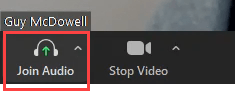 Seleccione Llamada telefónica. Si el organizador de la reunión tiene el complemento de llamada, también tendrá la opción de seleccionar Llámame.
Seleccione Llamada telefónica. Si el organizador de la reunión tiene el complemento de llamada, también tendrá la opción de seleccionar Llámame.
 Habrá un icono de bandera. Si ya muestra su país, vaya al paso 4; de lo contrario, seleccione el menú desplegable de la bandera y elija el país desde el que llama. Le mostrará los números que puede marcar desde su país.
Habrá un icono de bandera. Si ya muestra su país, vaya al paso 4; de lo contrario, seleccione el menú desplegable de la bandera y elija el país desde el que llama. Le mostrará los números que puede marcar desde su país.
 Llame a cualquiera de los números que se muestran. Si se muestra un número gratuito, llámelo para evitar cargos de larga distancia.
Llame a cualquiera de los números que se muestran. Si se muestra un número gratuito, llámelo para evitar cargos de larga distancia.
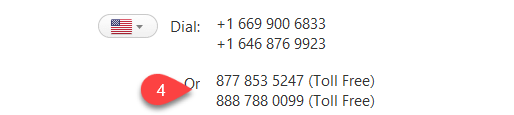 Una vez que responda el asistente automático de Zoom, ingrese el ID de la reunióny luego #”.
Una vez que responda el asistente automático de Zoom, ingrese el ID de la reunióny luego #”.
 Ahora ingrese su Participante ID, luego #0000-.
Ahora ingrese su Participante ID, luego #0000-.
 Si hay una contraseñapara unirse a la reunión, ingrese eso y luego #0000-.
Si hay una contraseñapara unirse a la reunión, ingrese eso y luego #0000-.
 Seleccione Listopara cerrar esta ventana.
Seleccione Listopara cerrar esta ventana.

Cómo dejar Zoom Computer Audio y Unirse por teléfono
Si usa Zoom con regularidad, puede configurarlo para unirse a los audio de computadora automáticamente. O tal vez seleccionaste accidentalmente Unirse con audio de computadora. Eso está bien. Aún puedes cambiar a tu teléfono.
Selecciona la flecha hacia arriba (^) en el botón Silenciar / Activar sonido.
Seleccione Salir del audio de la computadora. Ahora puede utilizar los pasos de la sección anterior para marcar.
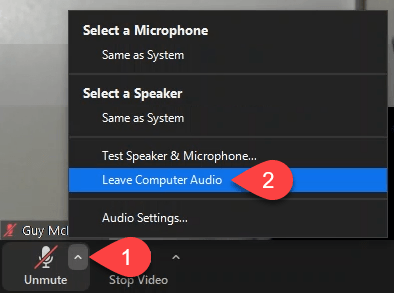
Cómo unirse a una reunión de Zoom solo por teléfono
No estás en una computadora, no tienes la aplicación Zoom en tu teléfono, o no puedes usar la aplicación Zoom porque no quieres usar tus datos del celular. Quizás no te guste tratando de parecer que estás prestando atención en una videollamada de Zoom. Está bien, simplemente puede marcar en una reunión de Zoom con su teléfono.
La invitación a la reunión tendrá los números que usará para llamar. Si hay un número gratuito, utilícelo para evitar cargos de larga distancia.
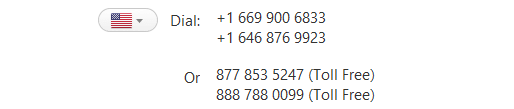 El asistente automático de Zoom responderá y le pedirá que ingrese el ID de la reunión, luego #0000-.
El asistente automático de Zoom responderá y le pedirá que ingrese el ID de la reunión, luego #0000-.
 Si eres el anfitrión de la reunión de Zoom, ingrese su clave de anfitrión para comenzar la reunión. Si está llamando a la reunión de otra persona y la función unirse antes de organizar no está habilitada, presione #para esperar.
Si eres el anfitrión de la reunión de Zoom, ingrese su clave de anfitrión para comenzar la reunión. Si está llamando a la reunión de otra persona y la función unirse antes de organizar no está habilitada, presione #para esperar.
El asistente automático de Zoom le preguntará debe ingresar su ID de participante. Presione #para omitir. Solo necesita hacer esto si ya se unió a la reunión en una computadora, aplicación o si es panelista en un seminario web.
Si la invitación a la reunión incluía una contraseña, ingréselo y luego #0000-.
Hay algunas cosas que debe tener en cuenta al unirse a una reunión de zoom solo por teléfono.
Puede unirse a la reunión en una computadora o mediante la aplicación más tarde. Cuando lo haga, presione #, luego ingrese su ID de participantey presione #nuevamente para vincular el audio de su teléfono al video de su computadora o aplicación .
Unirse a la reunión puede requerir una contraseña específica para unirse por teléfono. Se mostrará en la invitación debajo del ID de la reunión.
Cambie entre Silenciary No silenciarpresionando asterisco (*) 6.
Para levantar la manoen la reunión, presione asterisco (*) 9
Únase a una reunión de Zoom usando un enlace móvil de un toque de iPhone
El anfitrión de la reunión puede agregar un toque enlaces móviles a su invitación. Esto solo funciona para iPhones. Si su anfitrión puede hacer esto, es la forma más fácil de marcar con su teléfono. Simplemente toque el enlace en la invitación y su teléfono llamará al número. Si el anfitrión lo configura, el enlace también puede ingresar automáticamente el ID y la contraseña de la reunión.

Para los hosts que estén considerando usar los enlaces móviles de iPhone One-Tap, tengan en cuenta algunas cosas.
Si el correo electrónico del asistente solo muestra el texto sin formato, esto no funcionará. Deben tener habilitado el soporte HTML.
Si su número de acceso telefónico admite varios idiomas, el enlace de un toque no funcionará porque el asistente automático desea preguntar el idioma de preferencia del asistente. Esto se puede omitir agregando 0 #antes del número de la reunión en el enlace, pero luego se establece de manera predeterminada en el primer idioma que se ofrece al asistente.
Do You Zoom?
Si usa Zoom, Skype o Microsoft Teams y tiene algunos consejos interesantes que podrían ayudar a otros, nos encantaría que los compartiera. Si tiene preguntas sobre estos servicios de conferencias, búsquelos en nuestro sitio o no dude en preguntar en los comentarios a continuación.
Artículos Relacionados: